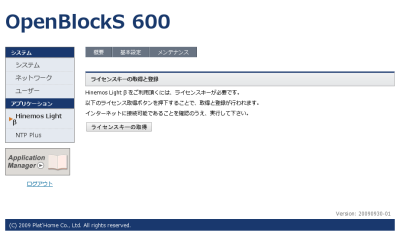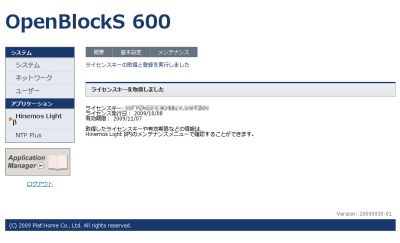OpenBlockS 600とHinemosで作るネットワーク管理・監視システム――アプリケーションマネージャを使ってみよう 2ページ
有償ソフトウェアの導入
「有償ソフトウェア」としては、2009年9月末時点で以下の4つが提供されている。
- Hinemos Light
- PacketiX VPN 2.0 VPN Server
- PacketiX VPN 2.0 VPN Bridge
- PacketiX Desktop VPN Business Gate
いずれもライセンスは有料だが、Hinemos Lightに関しては2009年9月末現在はベータリリースの段階であり、30日間無料で試用できる。今回はこのHinemos Lightを実際に導入してみることにしよう。
Hinemos(http://sourceforge.jp/projects/hinemos/)はNTTデータが開発しているオープンソースのシステム統合運用管理ソフトウェアだ。構成管理やログのチェック、パッチ適用などさまざまな機能を持っているが、Hinemos LightはOpenBlockS 600向けにチューニングされた、監視・管理機能機能に特化したバージョンとなる。ここで提供されるのはHinemosのコア部分である「Hinemos Manager」という管理サーバー部分で、Hinemosの利用にはそのほか後述する「Hinemos Client」という、Hinemos Managerを管理/コントロールするためのソフトウェアが必要である。
また、Hinemosでは監視/管理対象のサーバー(Hinemosではノードと呼ぶ)からの情報取得にSNMPもしくはWBEMを使用する。厳密に言えば必須ではないのだが、性能管理や構成情報の自動取得など、Hinemosの基本的な機能を利用するために必要となるため、監視/管理対象となるサーバーには最低限SNMPデーモンをインストールしておくことを強くお勧めする。
なお、Hinemosでは各クライアント上にインストールする「Hinemos Agent」というソフトウェアもある。これはクライアントの情報を収集してHinemos Managerに送信するものだが、Hinemos Agentの利用はオプションであり、基本的な監視などの利用の場合は必要ない。Hinemos LightではAgentを必要とする機能は利用できなくなっているので、基本的にはAgentのインストールは不要ないだろう。なお、実際にどのような場合にAgentを必要とするかはHinemosのWebサイトで確認してほしい。
Hinemos Lightのインストール
有償アプリケーションのインストールは、アプリケーションマネージャで各アプリケーションの説明の下にある「インストールボタン」から行える(図3〜5)。ただし、インストールボタンは使用許諾に同意しないと押せないようになっているので、まず最初にそのアプリケーションの使用許諾を確認しよう。各アプリケーションの使用許諾書の部分はリンクになっており、ここをクリックすることで使用許諾が表示される。
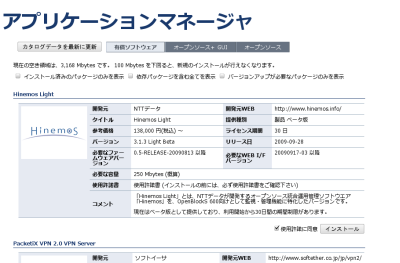
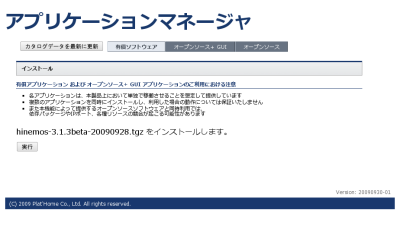
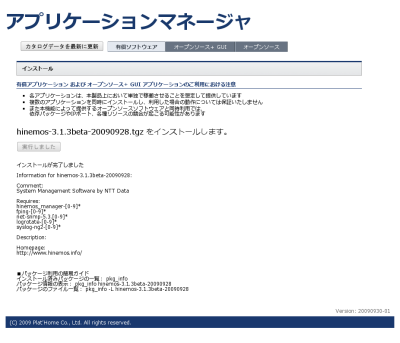
インストールが完了すると、Web管理インターフェイスの左メニューに「Hinemos Light β」(現在はベータ提供のため Hinemos Light βとなっている)という項目が追加される(図6)。もし追加されていないようなら、別のメニューに移動してみるか、ページを更新してみよう。
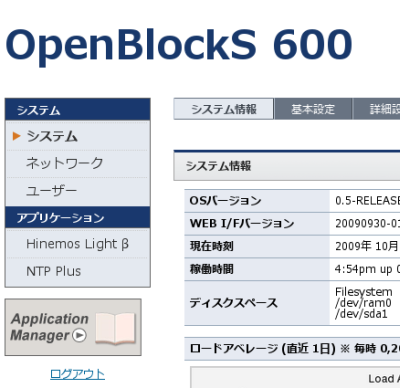
「Hinemos Light β」をクリックすると、まず最初に概要画面が表示される(図7)。このページにはHinemos Lightの簡単な説明と、関連ファイルへのリンクが表示されている。
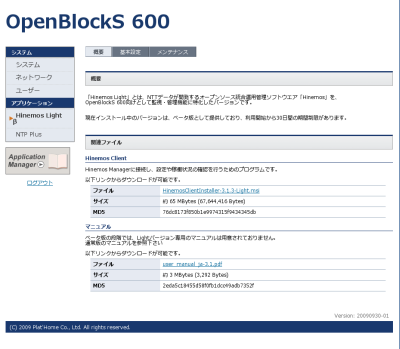
前述のとおり、Hinemosを利用するには管理用のサーバー(Hinemos Manager)のほかに、それをコントロールするクライアント(Hinemos Client)が必要だ。OpenBlockS 600に追加されるWeb管理インターフェイスからはHinemos Managerそのものの動作に関する基本的な設定のみが可能で、取得したデータの閲覧やHinemsの機能そのもののコントロールにはHinemos Clientを使用する。これはHinemos Lightに限らず、通常のHinemosも同様である。Hinemos ClientはWindowsで動作するプログラムで、この概要ページに用意されているリンクからダウンロードできる。別途Windows PCを用意してインストールしておこう。
また、Hinemos Light βを利用するにはライセンスの取得が必要である。ライセンスを取得していない場合、Hinemos Light βページの「基本設定」や「メンテナンス」メニューをクリックすることでライセンスキー取得画面へ誘導されるので、ここからライセンスキーを取得しておこう。なお、現在はβ提供中であるため、無料の30日試用ライセンスのみが提供されている(図8、9)。